Come ricevere avvisi per andare a letto in base allorario in cui è necessario svegliarsi

Come ricevere avvisi per andare a letto in base all'orario in cui è necessario svegliarsi
Supponiamo che tu voglia condividere uno screencast veloce con un amico o un collega, cosa faresti? Cercheresti uno strumento per screencast, lo scaricheresti, lo installeresti, impareresti a usarlo, registreresti lo screencast vero e proprio, gli daresti un nome, lo salveresti e lo invieresti. Wow! È una lista lunga. In alternativa, potresti semplicemente scaricare TinyTask .
Aggiornamento: ti consigliamo di provare Free Screen To Video e BB FlashBack Express . Entrambi sono fantastici strumenti gratuiti per la registrazione dello schermo, con opzioni per salvare video in vari formati.
È uno strumento portatile gratuito per Windows che esegue alcune attività di automazione di base come la registrazione e la riproduzione. Basta avviarlo, premere "Registra" e la registrazione inizierà. Al termine, premere nuovamente "Registra" e la registrazione si interromperà.
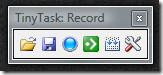
Una volta terminato, premi Riproduci (tasto di scelta rapida F5) e lo screencast verrà riprodotto immediatamente. Puoi anche premere Salva per salvare lo screencast in formato .rec. La piccola utility ha un totale di 6 pulsanti: Apri, Salva, Registra, Riproduci e Compila, oltre alle Opzioni.
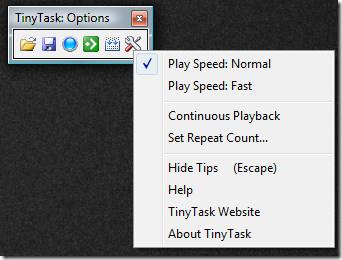
Secondo lo sviluppatore, l'intero programma pesa solo 29k, di cui 14k sono icone, il che significa che la parte eseguibile pesa solo pochi KB. Il che, a mio parere, è davvero notevole. Dalle opzioni è possibile scegliere opzioni come Velocità di riproduzione, Riproduzione continua e Imposta numero di ripetizioni. Funziona su tutte le versioni di Windows.
Prova anche TinyTalk , che ti permette di parlare tramite LAN o Internet. Anche se il nome sembra simile, le due app provengono da sviluppatori diversi. Buon divertimento!
Come ricevere avvisi per andare a letto in base all'orario in cui è necessario svegliarsi
Come spegnere il computer dal telefono
Windows Update funziona fondamentalmente in combinazione con il registro e diversi file DLL, OCX e AX. Nel caso in cui questi file si corrompano, la maggior parte delle funzionalità di
Ultimamente spuntano come funghi nuove suite di protezione del sistema, tutte dotate di un'ulteriore soluzione di rilevamento antivirus/spam e, se sei fortunato
Scopri come attivare il Bluetooth su Windows 10/11. Il Bluetooth deve essere attivo affinché i tuoi dispositivi Bluetooth funzionino correttamente. Non preoccuparti, è facile!
In precedenza, abbiamo recensito NitroPDF, un buon lettore PDF che consente anche all'utente di convertire i documenti in file PDF con opzioni come unire e dividere il PDF
Hai mai ricevuto un documento o un file di testo contenente caratteri inutili e ridondanti? Il testo contiene molti asterischi, trattini, spazi vuoti, ecc.?
Sono così tante le persone che mi hanno chiesto informazioni sulla piccola icona rettangolare di Google accanto all'Orb di avvio di Windows 7 sulla mia barra delle applicazioni che ho finalmente deciso di pubblicare questo
uTorrent è di gran lunga il client desktop più popolare per scaricare torrent. Anche se funziona perfettamente per me su Windows 7, alcune persone hanno
Tutti hanno bisogno di fare pause frequenti mentre lavorano al computer, se non si fanno pause c'è una grande possibilità che i tuoi occhi saltino fuori (ok, non saltino fuori







